Todo sobre una captura de pantalla impresionante: ¿es una excelente herramienta de captura?
Ya sea que necesite instantáneas de páginas web, necesite grabar ventanas de aplicaciones o tenga cualquier otra necesidad de captura de pantalla, Impresionante captura de pantalla es tu solución definitiva. Esta eficaz herramienta le permite capturar o grabar fácilmente páginas web y actividades de escritorio, anotar imágenes capturadas o cargadas y compartirlas con otras personas. Su interfaz fácil de usar y rica en funciones garantiza que tanto los usuarios experimentados como los principiantes puedan trabajar sin problemas en sus pantallas. En este artículo, profundizaremos en las características destacadas de Awesome Screenshot, discutiremos sus ventajas y limitaciones e incluso recomendaremos una alternativa similar.
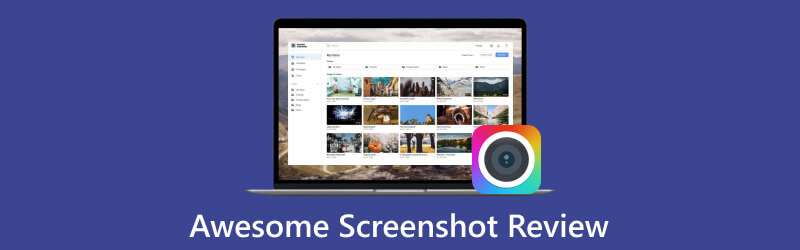
- LISTA DE GUÍAS
- Parte 1. Revisión exhaustiva de una captura de pantalla impresionante
- Parte 2. Cómo tomar capturas de pantalla con Awesome Screenshot
- Parte 3. Recomendación de herramientas similares: ADV Screen Recorder
- Parte 4. Preguntas frecuentes sobre capturas de pantalla impresionantes
Parte 1. Revisión exhaustiva de una captura de pantalla impresionante
Awesome Screenshot es una sólida extensión de navegador que combina la capacidad de capturar capturas de pantalla en Mac y Windows. También registra tanto el contenido del sitio web como las actividades del escritorio. La extensión Awesome Screenshot tiene una gran compatibilidad y funciona a la perfección en varios navegadores, incluidos Chrome, Edge, Safari, Brave, Opera, Yandex, Vivaldi y Firefox. Además, esta potente herramienta también amplía su funcionalidad para incluir uso compartido rápido, almacenamiento en la nube y más.
Funcionalidades de captura de pantalla
◆ Capture páginas completas del sitio web, partes visibles, la pantalla completa y cualquier región seleccionada.
◆ Anote capturas de pantalla e imágenes cargadas utilizando una amplia gama de herramientas. Las opciones incluyen difuminar contenido sensible, cambiar el tamaño de las imágenes, recortar, agregar pegatinas, aplicar anotaciones, resaltar varias formas y colores, y mucho más.
◆ Opcionalmente, omita el paso de anotación para acelerar el proceso de captura de pantalla.
◆ Descargue, copie, imprima y genere enlaces para compartir para sus capturas de pantalla.
◆ Guarde capturas de pantalla como JPG o PNG y descárguelas en formato PDF.
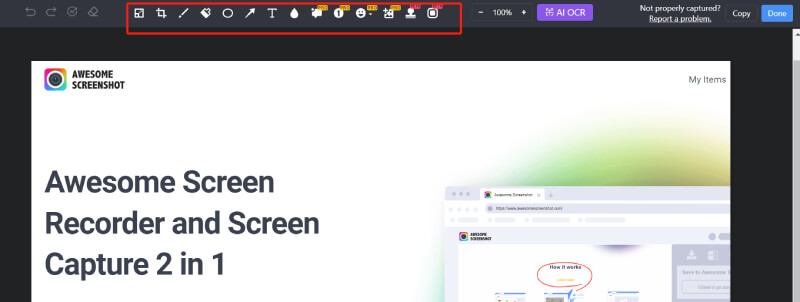
Funcionalidades de captura de pantalla
◆ Permite grabar una pestaña, una ventana, la pantalla completa o solo la cámara web.
◆ Graba el sonido del micrófono y el audio del sistema e incorpora vídeo de la cámara web en tiempo real.
◆ Ofrece herramientas de anotación en tiempo real, como foco, resaltado del mouse, flechas, rectángulos y líneas libres.
◆ Admite la configuración de una hora de parada de grabación automática.
◆ Graba vídeos en 720P, 1080P y 4ky descárgalos en formato MP4 o WebM.
◆ Ofrece funciones de edición de video, que incluyen recortar secciones no deseadas, agregar enlaces, texto, formas, difuminar el contenido del video y más.
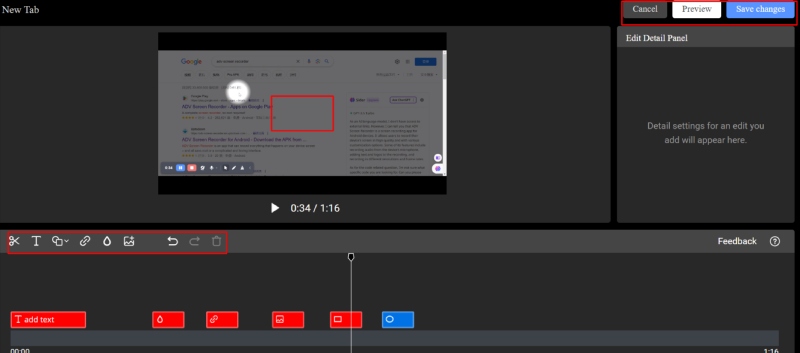
Capacidad de almacenamiento
Después de capturar capturas de pantalla o grabar videos, tiene la opción de guardar estos archivos localmente o cargarlos en la nube Awesome Screenshot u otro servicio Cloud Drive, incluidos Box, Dropbox y Google Drive.
Colaborar con compañeros de equipo
Al integrarse con plataformas de terceros, Awesome Screenshot te permite compartir fácilmente capturas de pantalla y grabaciones con tu equipo en Asana, GitHub, Trello, Slack y Jira Software. Todos los miembros del equipo pueden editar los archivos y participar en discusiones en la sección de comentarios.
Precios
◆ Awesome Screenshot ofrece una versión gratuita con algunas limitaciones, que incluye hasta 100 capturas de pantalla y 20 vídeos.
◆ Para acceder a todas las funciones y herramientas, puede actualizar a Awesome Screenshot Pro por $6 por mes (facturado anualmente) o $8 por mes (facturado mensualmente).
- Interfaz intuitiva y rica en funciones, que facilita su uso para principiantes.
- Funciona bien en diversas situaciones, incluida la grabación de Google Meet, la captura de juegos en línea, las grabaciones de transmisión en vivo, etc.
- Gran compatibilidad, ya que funciona perfectamente en varios navegadores web.
- Proporciona múltiples herramientas de anotación para imágenes capturadas o cargadas.
- Admite guardar archivos capturados en el almacenamiento en la nube.
- Facilita el trabajo colaborativo en equipo.
- Puede exportar la edición de video solo a MP4.
- No hay versiones de escritorio disponibles por ahora.
- Hay pocas herramientas de anotación y colores disponibles durante la grabación de video.
- No puede grabar Android o iPhone.
Parte 2. Cómo tomar capturas de pantalla con Awesome Screenshot
Instale la extensión Awesome Screenshot en Chrome.
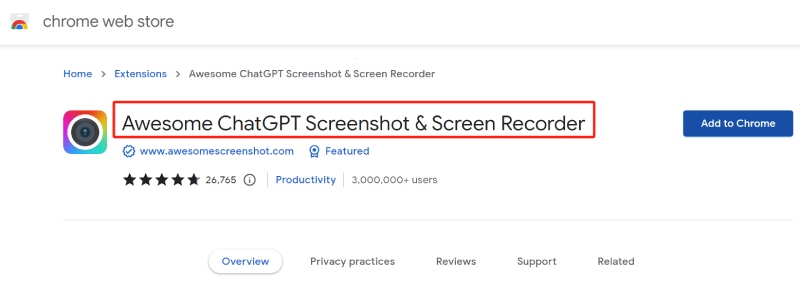
Haga clic en su icono en la barra de herramientas de la extensión y luego elija el tipo de captura de pantalla que necesita: Parte visible, Área seleccionada o Página completa.
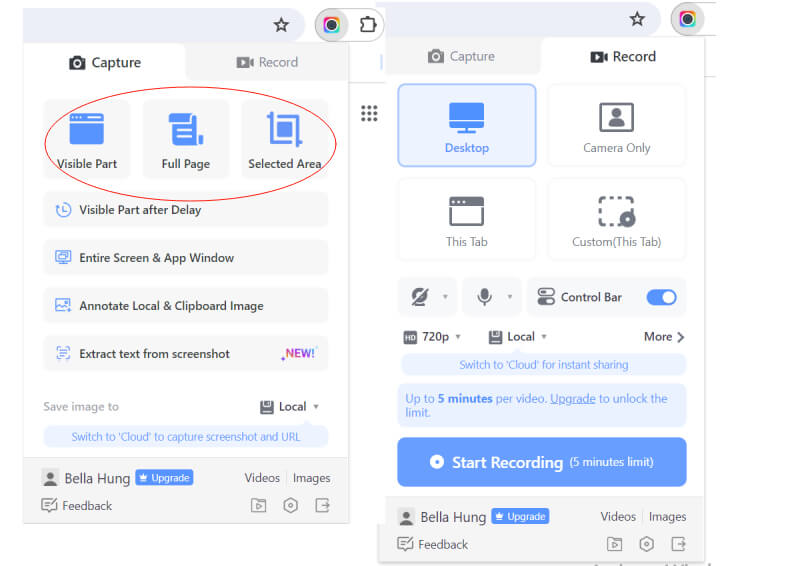
Edite la captura de pantalla usando sus herramientas avanzadas.
Finalmente, puedes descargar, imprimir, copiar, cargar o compartir la captura de pantalla haciendo clic en el botón correspondiente.
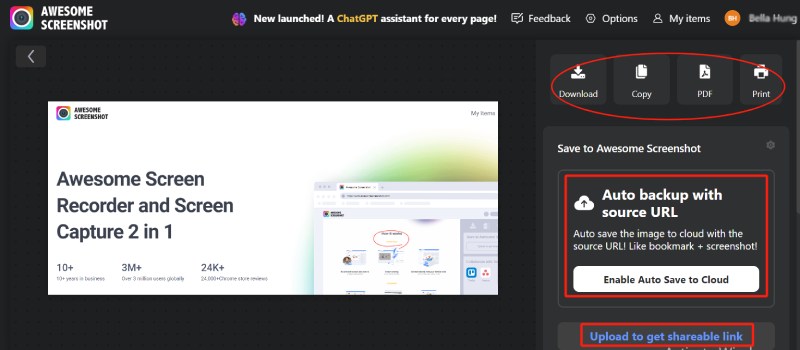
Parte 3. Recomendación de herramientas similares: Grabador de pantalla ArkThinker
Teniendo en cuenta las limitaciones de Awesome Screenshot mencionadas anteriormente, aquí recomendamos Grabador de pantalla ArkThinker, que es una alternativa similar a Awesome Screenshot pero con muchas más herramientas de anotación para resaltar el vídeo grabado y su propio encanto.
ArkThinker Screen Recorder es una poderosa aplicación que funciona tanto en sistemas Windows como Mac, permitiéndole capturar cualquier contenido de la pantalla y ajustar el área de captura como desee. También tiene una versión gratuita en línea por su conveniencia. Esta herramienta versátil proporciona varias herramientas de anotación en diferentes colores tanto para capturas de pantalla como para grabaciones de video, como texto, formas, desenfoque, llamadas, imágenes, zoom y más. Además de sus capacidades fundamentales de grabación de video, sonido de micrófono, audio interno y cámara web, ArkThinker Screen Recorder también cuenta con características distintivas que lo distinguen de otras herramientas de captura y grabación de pantalla.
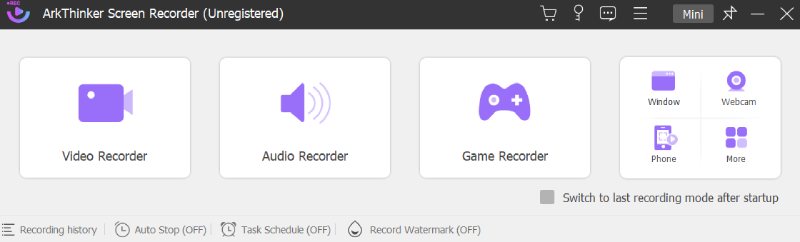
Características destacadas
Como herramienta de captura de pantalla eficiente
◆ Capture sin esfuerzo ventanas desplazables y menús emergentes.
◆ Fije capturas de pantalla a la pantalla para compararlas y consultarlas cómodamente.
◆ Guarde capturas de pantalla en una variedad de formatos, incluidos JPG/JPEG, PNG, GIF, TIFF y BMP.
Como herramienta de captura de pantalla eficiente
◆ Ofrece diversas opciones de grabación, que cubren video, audio, juegos, cámara web, ventanas específicas y teléfonos móviles.
◆ Proporciona la flexibilidad de guardar videos grabados en diferentes formatos, incluidos WebM, WMV, MP4, MOV, GIF, F4V o MPEG-TS.
◆ Le permite personalizar la duración de la grabación, el tamaño del archivo y la hora de finalización.
◆ Le permite programar grabaciones con uno o varios segmentos.
◆ Ofrece herramientas de edición avanzadas, incluido el recortador avanzado, el editor de metadatos multimedia, el compresor de vídeo, la fusión de archivos y el convertidor de archivos.
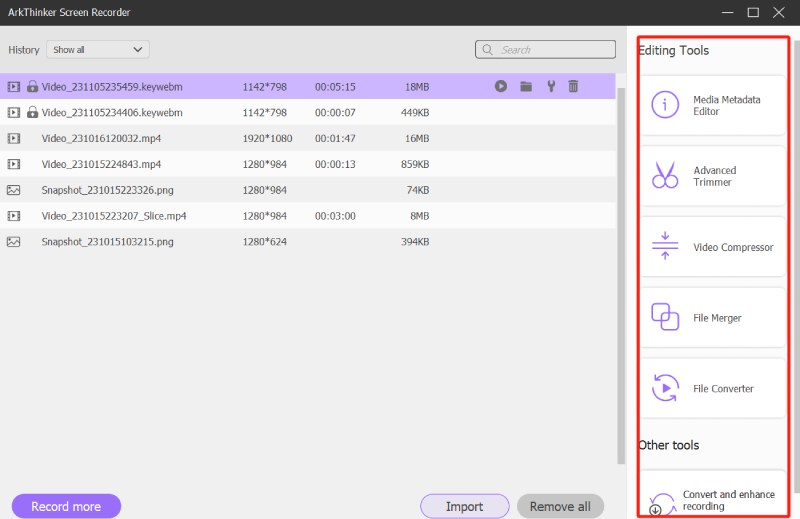
Siéntete libre de explorar esta fantástica alternativa a Awesome Screenshot haciendo clic en el siguiente enlace.
Parte 4. Preguntas frecuentes sobre capturas de pantalla impresionantes
¿Es segura la captura de pantalla impresionante?
Sí. Awesome Screenshot es una herramienta confiable y versátil para capturar y grabar contenido en pantalla.
¿Dónde guarda archivos Awesome Screenshot?
Awesome Screenshot ofrece dos opciones para guardar sus archivos: local y en la nube.
¿Puedo usar Awesome Screenshot gratis?
Sí tu puedes. Awesome Screenshot es una extensión de navegador gratuita pero con algunas limitaciones. Si desea acceder a todas las funciones, puede actualizar a un plan pago.
Conclusión
Con todo, tanto el Impresionante extensión de captura de pantalla y su alternativa son herramientas excepcionales para capturar y grabar pantalla. Sin embargo, es importante recordar que ningún producto por sí solo puede satisfacer perfectamente las necesidades de todos. Para seleccionar una herramienta que realmente se ajuste a sus requisitos, es posible que deba considerar sus pros y sus contras, sus características únicas, sus precios y más. Con suerte, este artículo le ayudará a tomar esa decisión.
¿Qué opinas de esta publicación? Haga clic para calificar esta publicación.
Excelente
Clasificación: 4.9 / 5 (basado en 516 votos)
Encuentre más soluciones
Tutorial completo sobre cómo tomar capturas de pantalla en una computadora con Windows Tutorial completo para tomar una captura de pantalla en su Chromebook Cómo tomar una captura de pantalla en su teléfono y tableta Android Breve reseña de Fireshot: un excelente programa de captura de pantalla de páginas web Lightshot Deep Review: herramienta de captura de pantalla gratuita y la mejor alternativa Los detalles y la alternativa de la revisión de Snipaste (objetivo)Artículos relativos
- Captura de pantalla
- Revisión de Monosnap: su solución de captura de pantalla todo en uno
- Breve reseña de Fireshot: un excelente programa de captura de pantalla de páginas web
- Revisión de Shottr: software de captura de pantalla práctico pero eficaz
- Revisión de Snapdraw: su versátil fábrica de capturas de pantalla
- CleanShot: una herramienta potente y definitiva para capturas de pantalla
- Revisión de PicPick: una captura de pantalla de Sliver-Bullet para arreglarlo todo
- Revisión de Screenpresso: características, precios y alternativa (2024)
- Revisión de FastStone Capture: funciones clave y la mejor alternativa
- Los detalles y la alternativa de la revisión de Snipaste (objetivo)
- Revisión de Gyazo: haga que sus grabaciones de pantalla sean mejores y más rápidas



